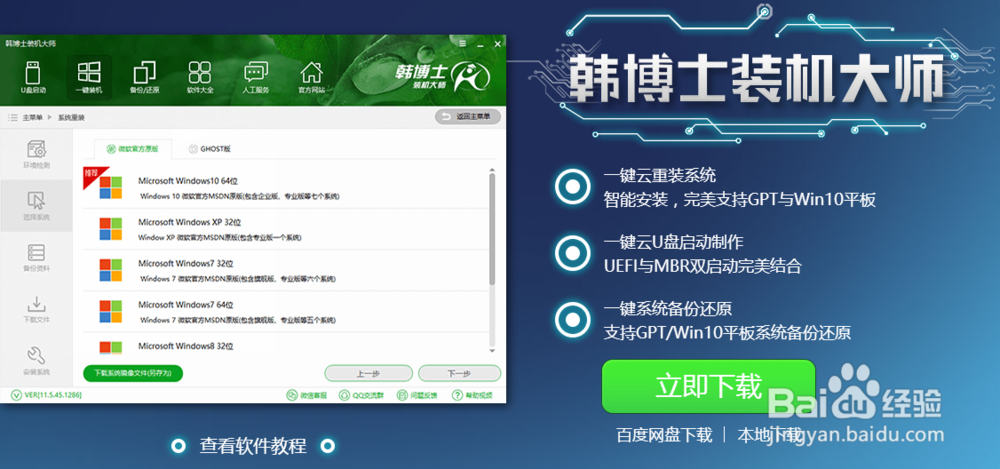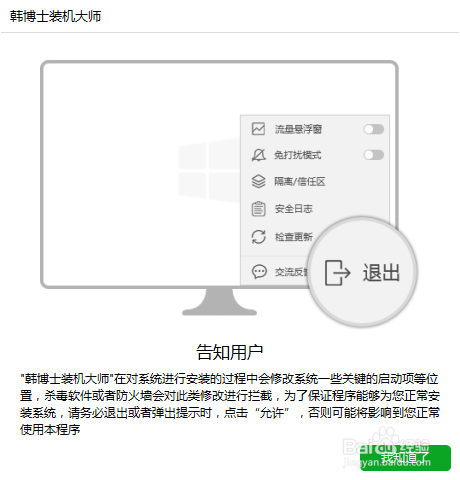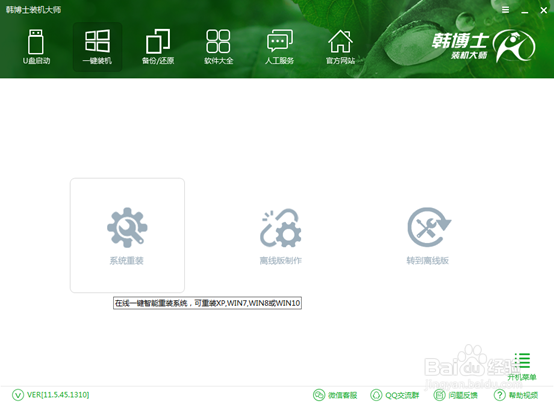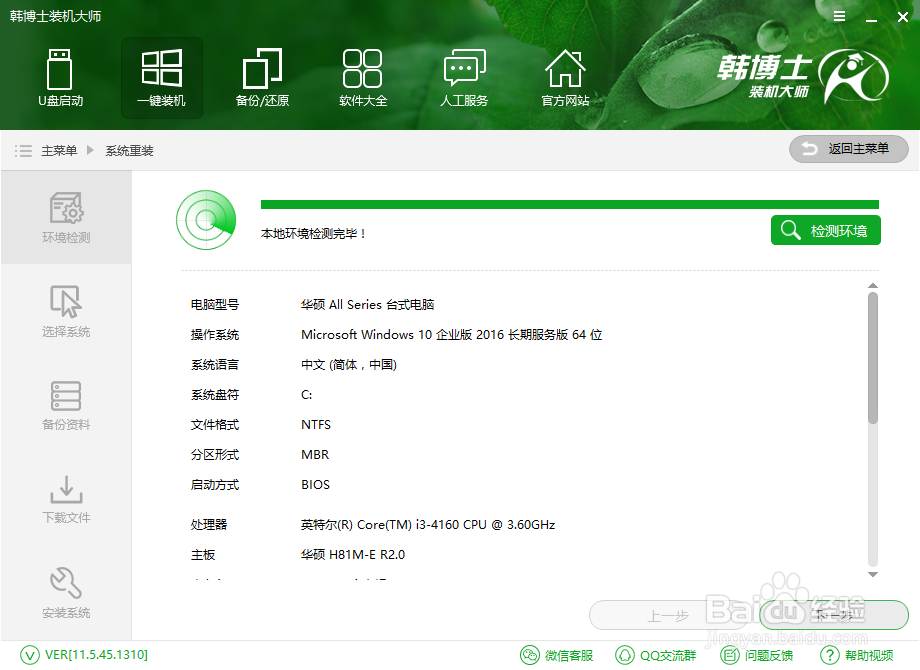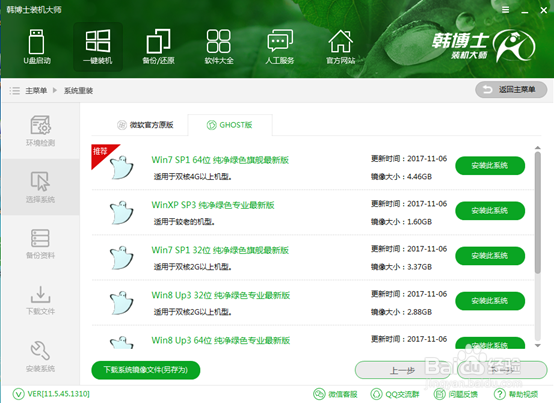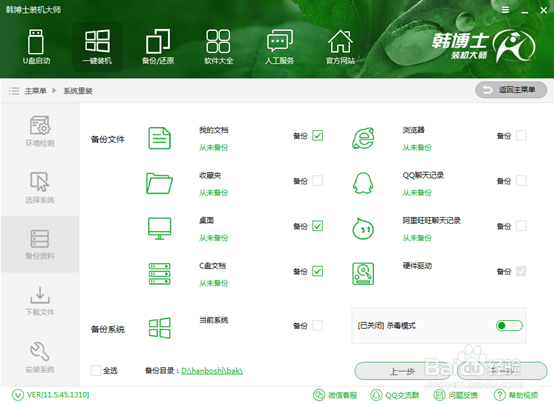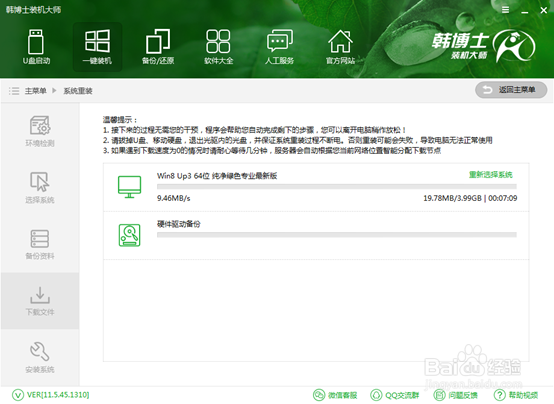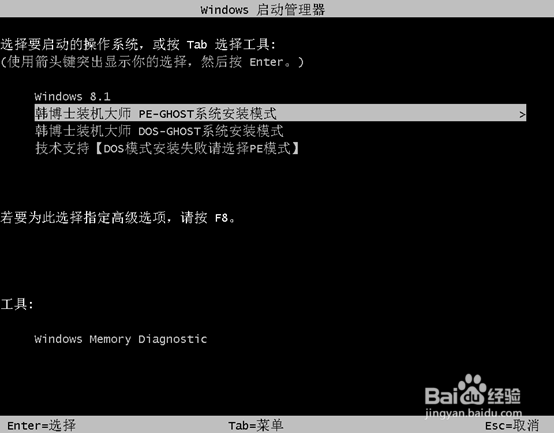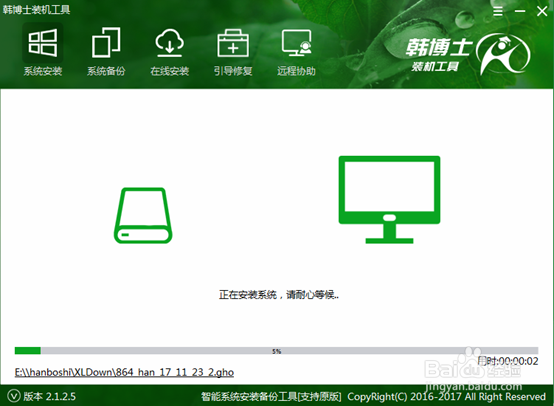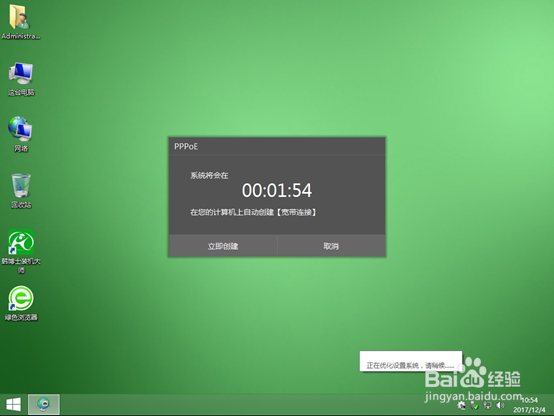win8一键重装系统图文教程
1、搜索韩博士装机大师,回车进入韩博士官网。点击立即下载,下载韩博士装机大师。由于下载的是本地版,所以无需安装即可运行
2、打开韩博士装机大师后,会提示关闭杀毒软件或防火墙。这是因为在重装系统过程中需要对系统盘进行修改,可能会导致误报。如果不想关闭,则在弹窗提示时点击“允许”
3、在韩博士软件界面,点击一键装机下的“系统重装”,进行环境检测。韩博士装机大师会根据检测结果,推荐相应的系统
4、接下来是选择系统进行下载,韩博士提供了xp、嘛术铹砾win7、win8、win10多个版本的系统以供下载,可以根据自己的喜好选择系统进行下载。此外,韩博份序鳄垴士在重装系统前会让用户选择备份资料。只要勾选需要备份的文件,就可以在下载系统的同时进行文件的备份
5、选择好要安装的系统和备份的文件后,韩博士装机大师就会为我们下载系统,并进行文件的备份。在此过程中需要一定的时间,请耐心等候
6、系统下载完成后,重启电脑。在开机启动项中,选择进入PE安港粕登漪装模式。进入PE系统后,会弹出提示安装,点击安装即可开始安装系统。此过程中无须任何操作,只需静待系统进行安装。
7、系统安装完成后,重启电脑。初次进入系统需要进行部署,部署完成即可进入到新系统中
声明:本网站引用、摘录或转载内容仅供网站访问者交流或参考,不代表本站立场,如存在版权或非法内容,请联系站长删除,联系邮箱:site.kefu@qq.com。
阅读量:20
阅读量:48
阅读量:48
阅读量:63
阅读量:56